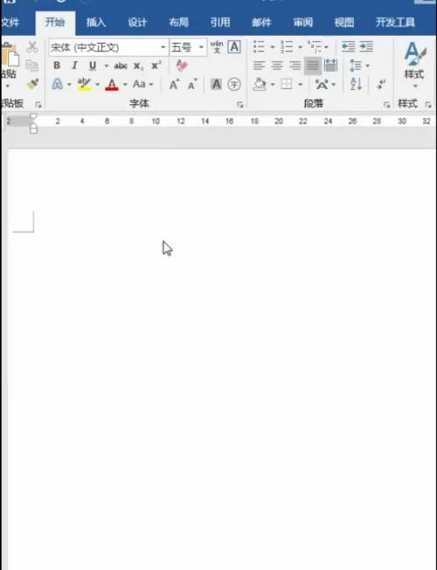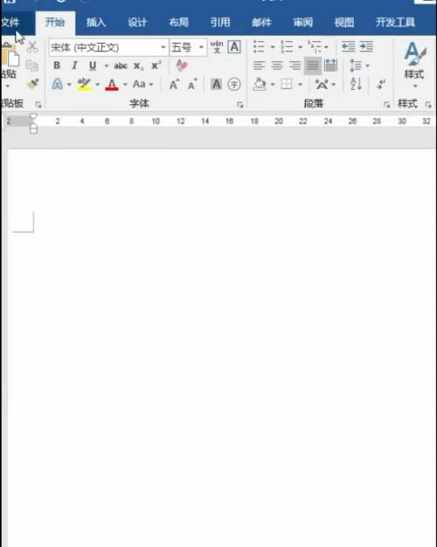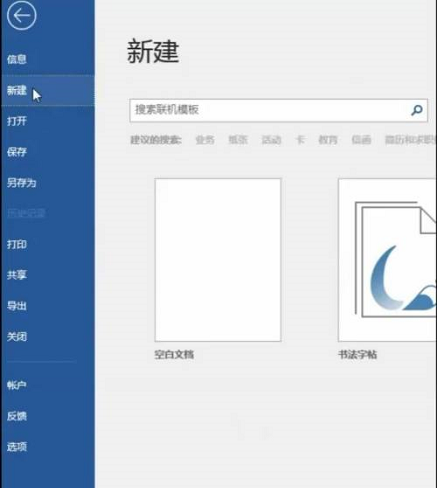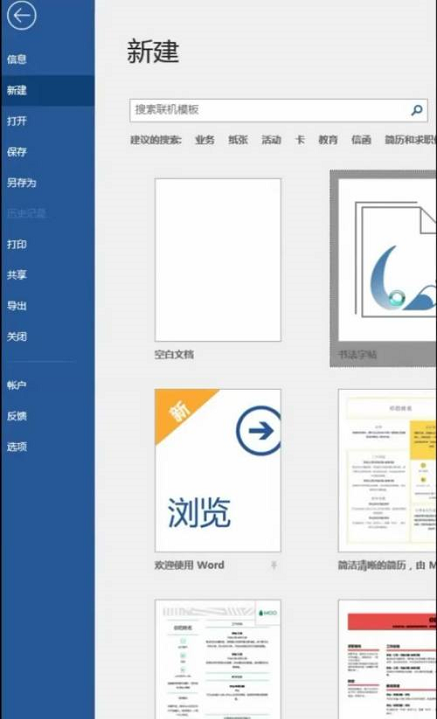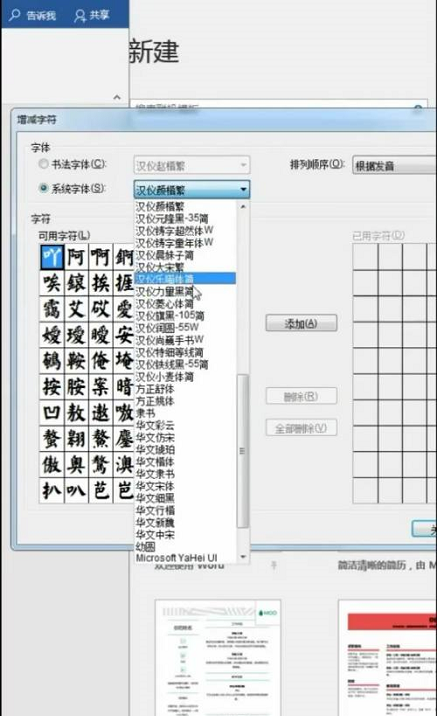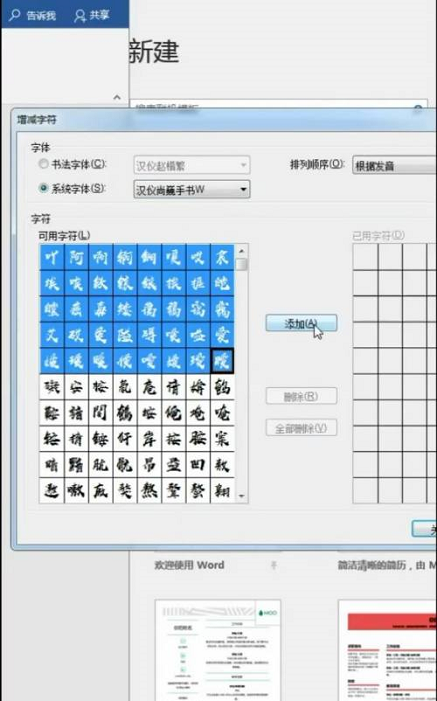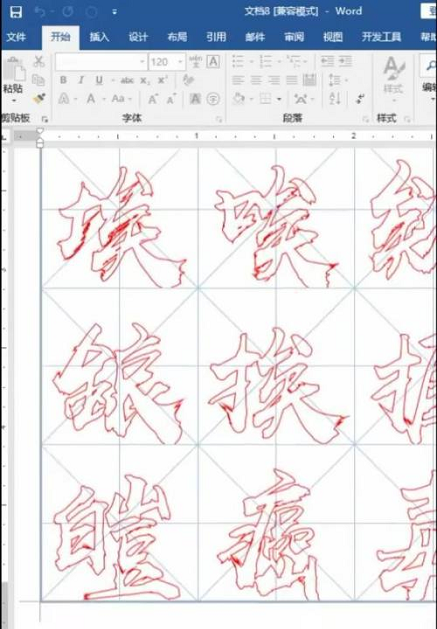office2016如何制作练习字帖-office2016制作练习字帖的方法
时间:2024-05-11来源:华军软件教程作者:蓝瘦香菇
很多人不知道office2016如何制作练习字帖?今日为你们带来的文章是office2016制作练习字帖的方法,还有不清楚小伙伴和小编一起去学习一下吧。
第一步:打开电脑,点击进入office2016文件,以当前文档为例进行制作。
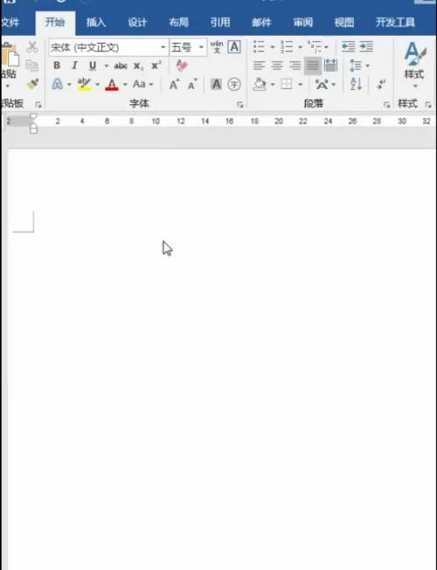
第二步:打开工具栏上方的文件,选择新建,点击“书法字帖”。
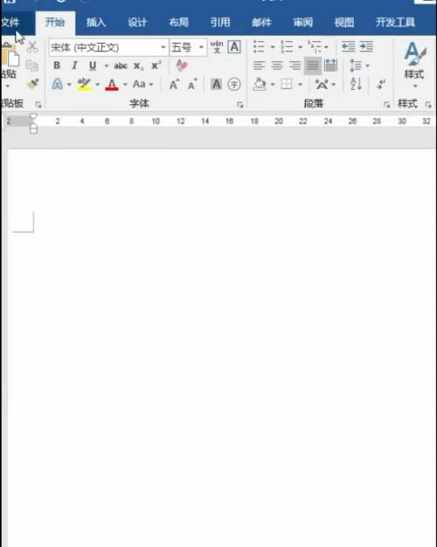
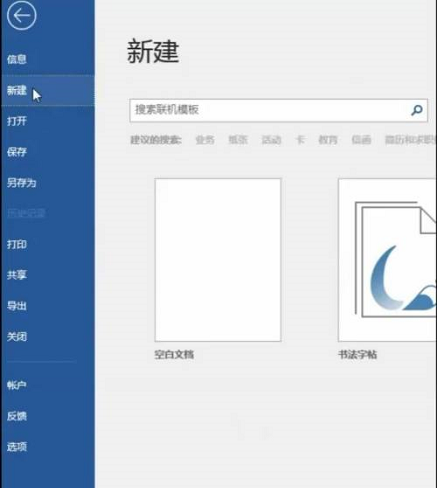
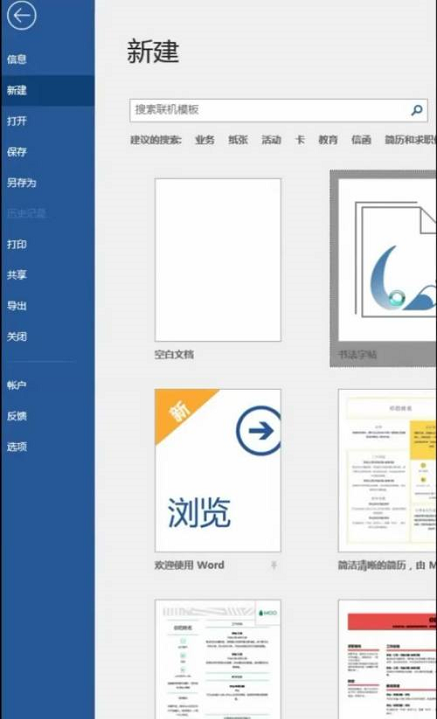
第三步:选择一个自己喜欢的字体,并在下方选择自己需要的范围。
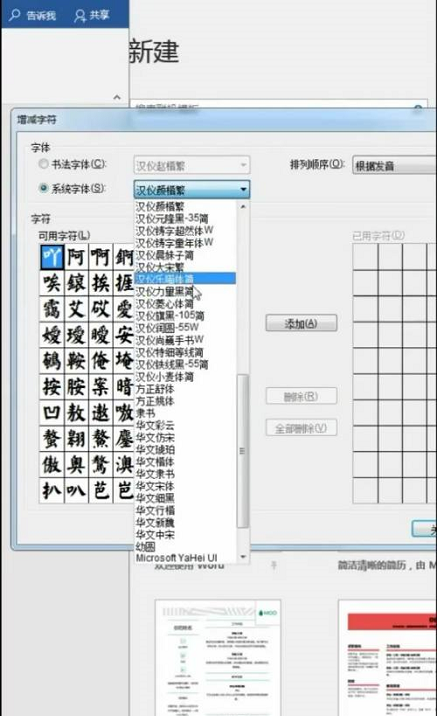
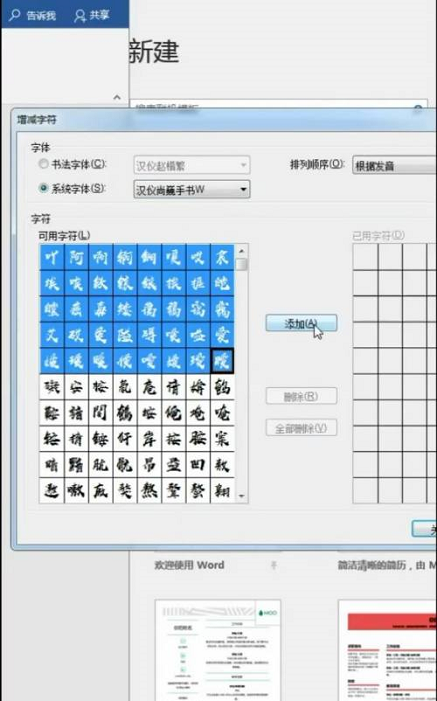
第四步:点击添加,并点击下方的“确定”,书法字帖就制作完成了。

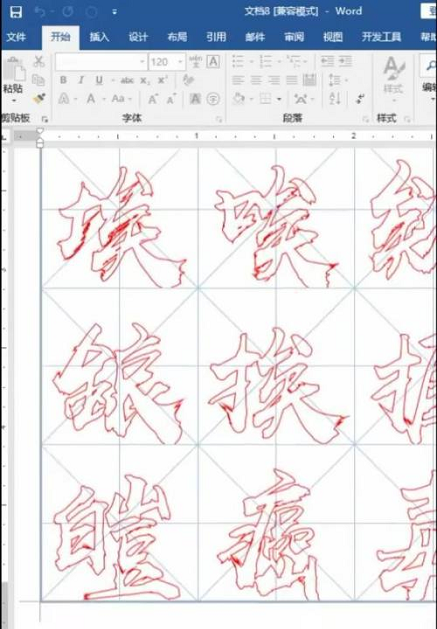
以上就是小编给大家带来的office2016如何制作练习字帖的全部内容,希望能够帮助到大家哦。
热门推荐
-
千问web
版本: 1.2.0大小:82.6MB
千问电脑版正式上线。立即下载,开启高效智能新体验!
【Qwen最新模型,更聪明】已上线最强开源模型Qwen3,问...
-
迅捷图片压缩
版本: r1.7.9大小:3.68 MB
迅捷图片压缩工具支持给JPG、PNG、GIF、BMP等常见图片格式进行压缩处理的图片压缩工具,带有缩小优先、普通...
-
Xmind思维导图
版本: 26.01.07153大小:158.53 MB
Xmind是一款功能全面、易于使用且高度灵活的思维导图软件,适用于个人用户和团队用户在不同场景下的需求。
...
-
亿图思维导图MindMaster软件
版本: 4.5.9.0大小:1.7MB
亿图思维导图MindMaster是一款功能全面且易用的跨平台思维导图软件。它为用户提供了丰富的布...
-
Kimi智能助手
版本: 1.2.0大小:128 MB
是一款智能助手,由月之暗面提供。它擅长中英文对话,支持约20万的上下文输入。Kimi智能助手可以帮助用户解答...